条件付きのMicrosoft Excel 2010でマッチしたテキスト基準上の行をフォーマットし
この記事では、一致した基準より上の行をフォーマットする方法を学習します。
例:
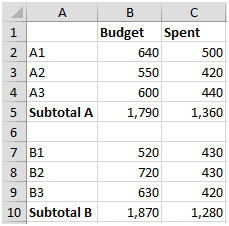
基準は、上の表でテキストの小計を探してから、すぐ上の行を小計に色付けすることです。
ISNUMBER関数とSEARCH関数を組み合わせて出力を取得します。
===
ISNUMBER:値が数値であるかどうかを確認し、TRUEまたはFALSEを返します。
構文= ISNUMBER(value)
value:数値かどうかを確認したい値です。
===
SEARCH関数は、特定の文字またはテキスト文字列が最初に見つかった文字の番号を返し、左から右に読み取ります(大文字と小文字は区別されません)
構文= SEARCH(find_text、within_text、start_num)
find_text:検索するテキスト。
within_text:検索するテキストです。
start_num:これはオプションです。これは、データを抽出する文字列内の番号です。
範囲A2:C10を選択します。条件付き書式から新しいルールマネージャーを開くか、Alt + ODを押します。[数式を使用して書式を設定するセルを決定する]を選択します。数式を= ISNUMBER(SEARCH( “subtotal”、$ A3))として入力します
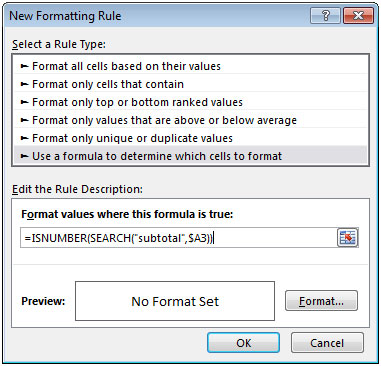
[フォーマット]をクリックして色を適用してから、[OK]ボタンを2回クリックします。
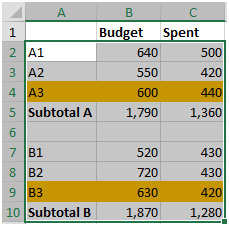
このようにして、一致した基準の上の行を簡単にフォーマットできます。